დაარქივეთ შეტყობინებები Facebook-ში
შეიძლება უფრო კონცენტრირებული იყოთ, თუ ფეისბუქის საუბრები თქვენ წაიკითხეთ და შეასრულეთ, ნუ დარჩებით თქვენს შეტყობინებების ყუთში. შეგიძლიათ წაშალოთ საუბრები. თუმცა, შეტყობინებების დაარქივება მალავს მათ თქვენი შემოსულებიდან, სანამ შემდეგ ჯერზე არ გაცვლით შეტყობინებებს ამ ადამიანთან.
არქივირება ფეისბუქ მესენჯერი გადააქვს საუბარი ცალკეულ საქაღალდეში, რათა თქვენი შემოსულები სუფთა და ორგანიზებული იყოს.
დაარქივეთ Facebook საუბრები თქვენს კომპიუტერზე
კომპიუტერის ბრაუზერში დაარქივეთ Facebook საუბრები მესენჯერის ეკრანზე. იქ მისასვლელად რამდენიმე გზა არსებობს.
-
აირჩიეთ მესინჯერი ხატულა Facebook ეკრანის ზედა მარჯვენა კუთხეში.

-
აირჩიეთ იხილეთ ყველაფერი მესენჯერში.
თუ შეტყობინება ღიაა და გამოჩნდება Facebook-ის ბოლოში, იპოვეთ გახსენით მესენჯერში ვარიანტი ჩამოსაშლელი მენიუდან მომხმარებლის პროფილის სურათის გვერდით.

-
აირჩიეთ სამი წერტილიანი მენიუ ეს ჩანს, როცა მაუსის ინდიკატორს ატარებთ საუბრის თემას, რომლის დაარქივებაც გსურთ.
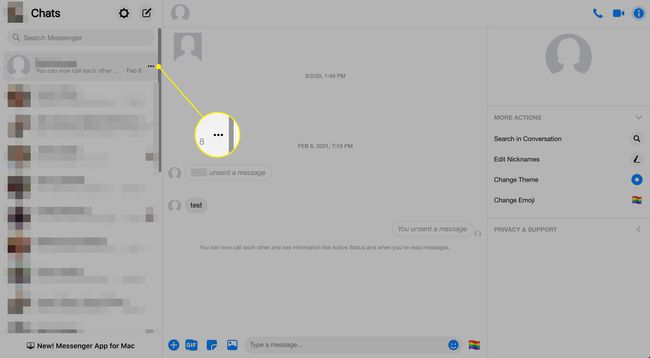
-
აირჩიეთ დამალვა ამომხტარი მენიუდან. არჩეული საუბარი გადადის თქვენს ფარული ჩეთების საქაღალდეში.
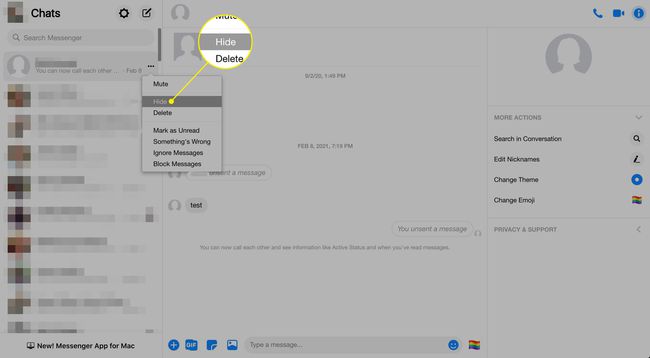
-
დამალული ჩეთების საქაღალდის შიგთავსის სანახავად აირჩიეთ პარამეტრების მექანიზმი მესენჯერის ეკრანის ზედა ნაწილში და აირჩიეთ დამალული ჩეთები.
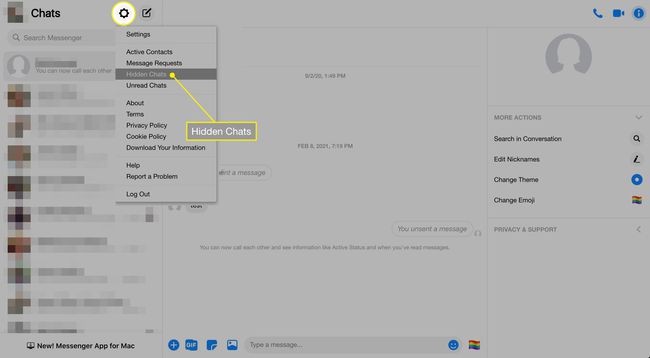
თუ საუბარი წაუკითხავია, გამგზავნის სახელი გამოჩნდება სქელი ტიპით დამალული ჩეთების საქაღალდეში. თუ ადრე უყურეთ მიმოწერას, გამგზავნის სახელი გამოჩნდება ჩვეულებრივი ტიპით.
დაარქივეთ Facebook Messenger აპლიკაციის გამოყენებით iOS-ისთვის
მობილურ მოწყობილობებზე iOS Messenger აპი ცალკეა Facebook აპისგან. ორივე უფასო ჩამოტვირთვაა თქვენი iPhone ან iPad-ისთვის. საუბრის დაარქივებისთვის Messenger აპში iOS მოწყობილობებისთვის:
გახსენით Messenger ჩეთის თემების სიაში.
საუბრისას, რომლის დაარქივებაც გსურთ, გადაიტანეთ მარჯვნიდან მარცხნივ, სანამ არ დაინახავთ მენიუს ვარიანტს.
აირჩიეთ სამხაზიანი მენიუ.
-
შეეხეთ არქივი.
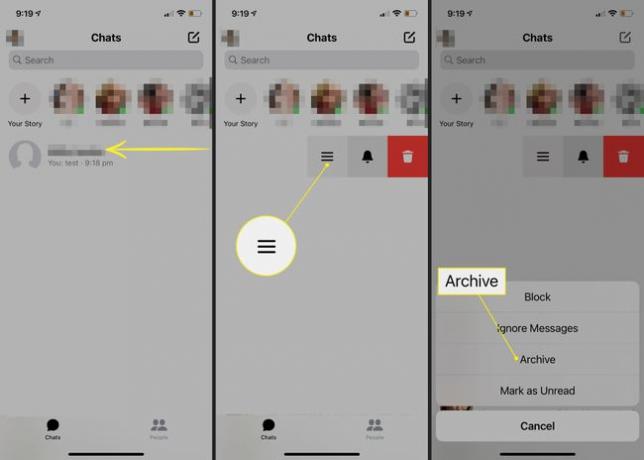
დაარქივეთ Facebook Messenger აპლიკაციის გამოყენებით Android-ისთვის
Android მობილურ მოწყობილობებზე შეეხეთ და გააჩერეთ საუბარი და აირჩიეთ არქივი. თუ საუბარს ვერ ხედავთ, გადადით ჩეთები ჩანართი აპის ქვედა მხრიდან, ან გამოიყენეთ უკანა ისარი ღია საუბრის ზედა მარცხენა კუთხეში.
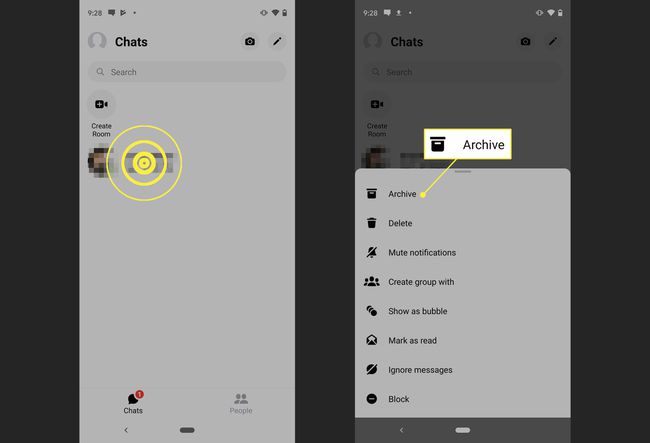
დაარქივებული საუბრის საპოვნელად შეიყვანეთ პიროვნების სახელი საძიებო ზოლში Messenger აპის ეკრანის ზედა ნაწილში.
